Correzione: alcuni pulsanti mancano in Epson Scan 2
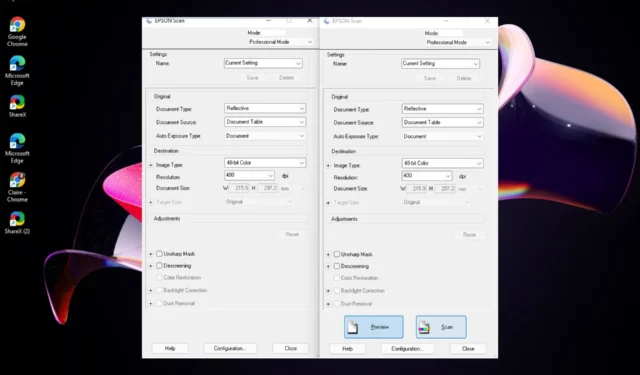
Se ti trovi nella stessa situazione, abbiamo curato questo articolo per aiutarti a risolvere questo problema.
Perché nella mia stampante Epson manca l’opzione di aggiunta?
Se stai tentando di stampare un documento dal tuo computer e la stampante non mostra l’opzione Aggiungi, ciò potrebbe essere dovuto a uno dei seguenti motivi:
- Aggiornamento recente : potrebbe esserci un problema di compatibilità del software, soprattutto se hai appena aggiornato il tuo sistema operativo. Un utente ha affermato che i pulsanti sono scomparsi non appena sono passati a Windows 11.
Aggiorna di recente a Win 11 e generalmente sembra ok. 1 problema però è che i pulsanti di azione su epson scan non vengono più visualizzati (anteprima, scansione ecc.). Se fai clic sull’area, dovrebbero funzionare ancora e quindi apparire, il che è fantastico se sai dove sono tutti i pulsanti! Ha funzionato perfettamente i 10 minuti prima che facessi l’aggiornamento, quindi ho riscontrato questo problema subito dopo. Finora ho trovato il problema solo su questa app.
- Software obsoleto : alcuni pulsanti potrebbero mancare se non si esegue l’ultima versione del software Epson.
- Driver mancanti : se alla tua stampante Epson mancano alcuni pulsanti, è probabile che tu abbia accidentalmente disinstallato il driver della stampante.
Cosa posso fare se alla mia scansione Epson mancano alcuni pulsanti?
Prova i seguenti passaggi di base prima delle soluzioni più complesse:
- Premi il ALTtasto quando apri Epson Scan 2. Questa sembra essere la soluzione più votata.
- Assicurati di utilizzare un sistema operativo aggiornato.
- Riavvia il PC e riprova.
1. Aggiorna i driver della stampante
- Fare clic sull’icona del menu Start , digitare Gestione dispositivi nella barra di ricerca e fare clic su Apri .
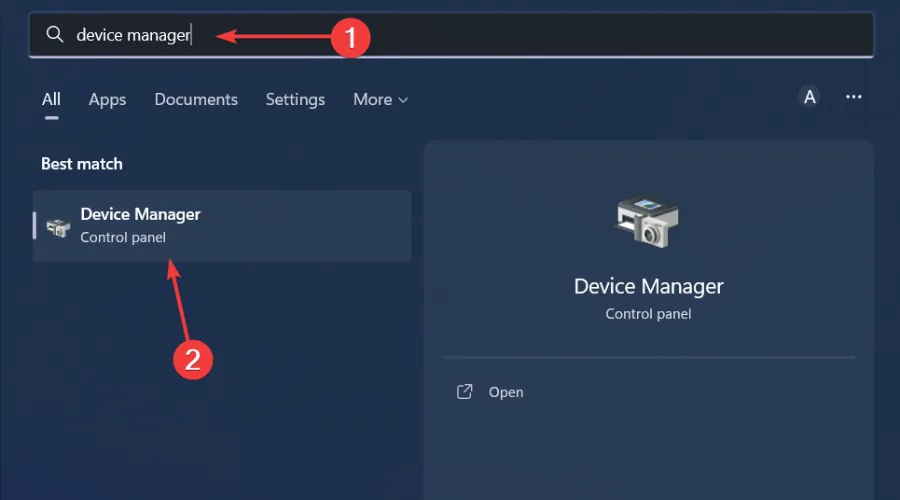
- Passare a Stampanti e individuare la stampante.
- Fai clic destro su di esso e seleziona Aggiorna driver .
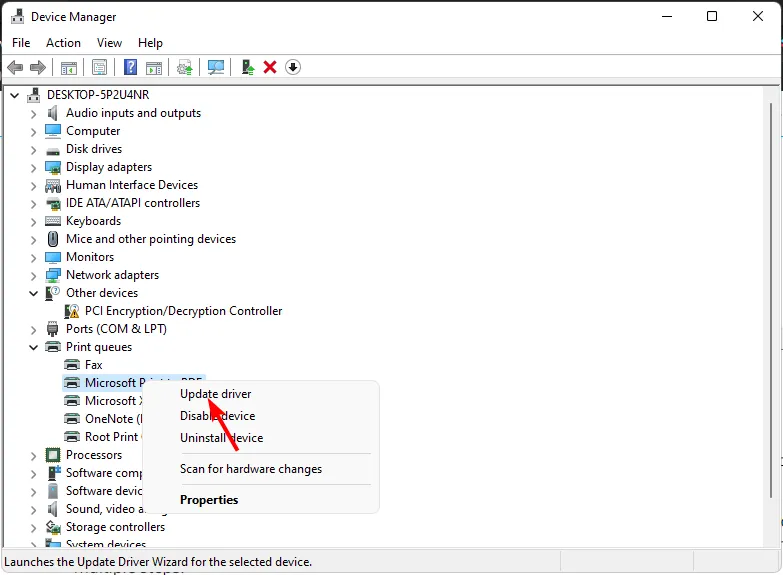
- Selezionare Cerca automaticamente i driver aggiornati.
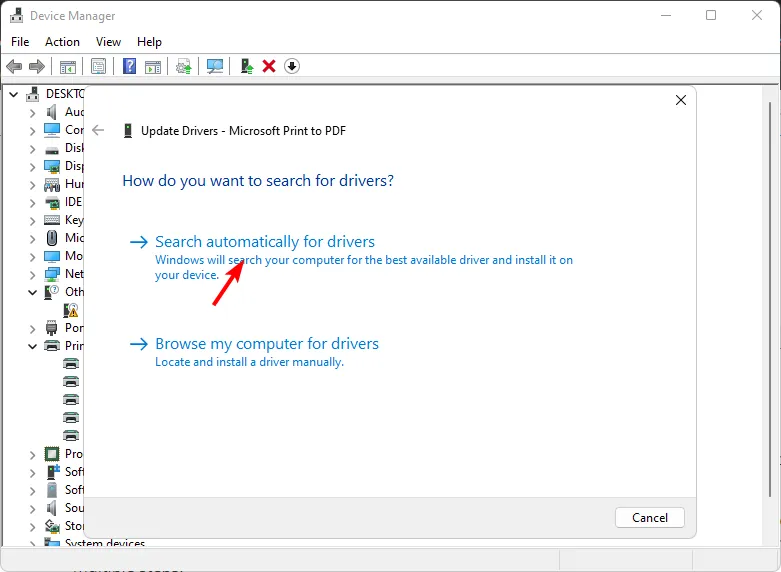
- Windows troverà il driver più adatto e ti consiglierà di installarlo.
È possibile che anche un aggiornamento di Windows possa installare i driver sbagliati. Per assicurarti di ottenere i driver corretti, ti consigliamo di installare un programma di aggiornamento dei driver di terze parti.
Outbyte Driver Updater è abbastanza completo e puoi stare certo che verrai abbinato al driver corretto dal suo ampio database.
⇒ Ottieni l’aggiornamento del driver Outbyte
2. Reinstallare il software Epson Scan 2
- Premi il Windows tasto, digita Pannello di controllo nella barra di ricerca e fai clic su Apri.
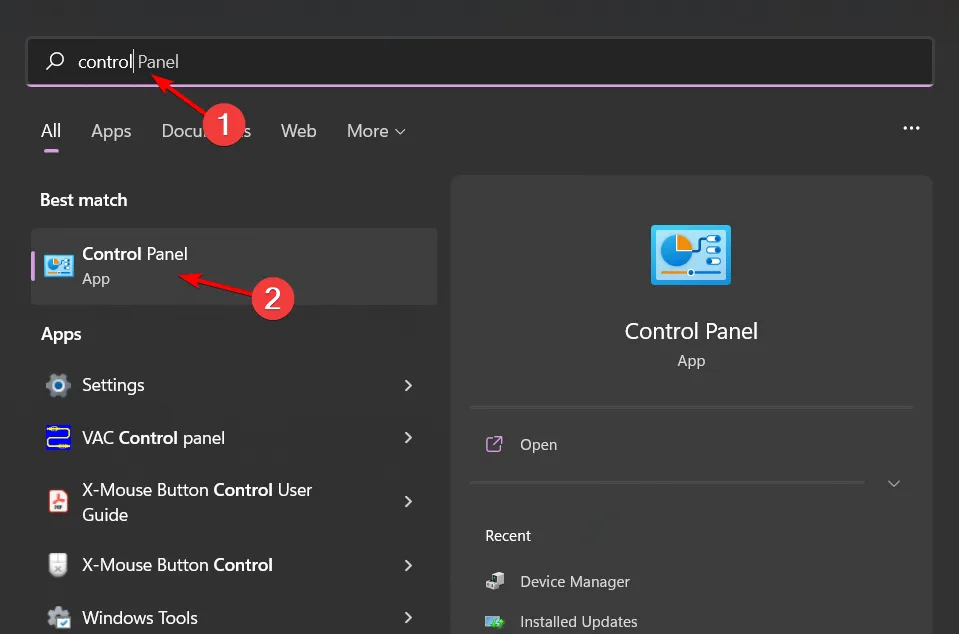
- Fare clic su Disinstalla un programma in Programmi.
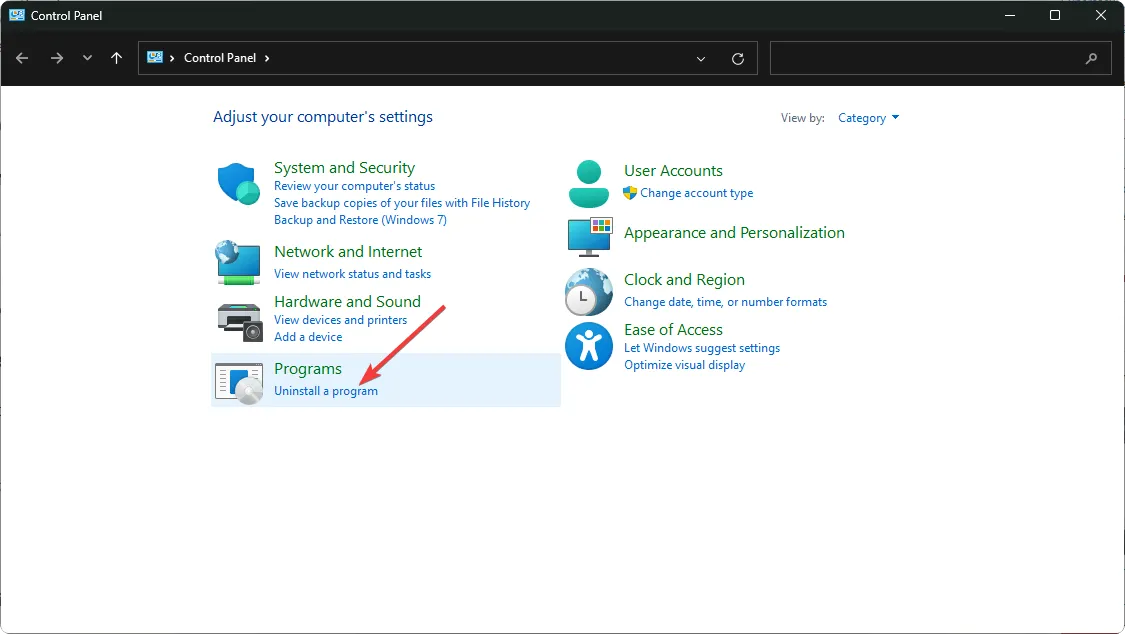
- Trova il software Epson Scan 2 , fai clic su di esso e seleziona Disinstalla.
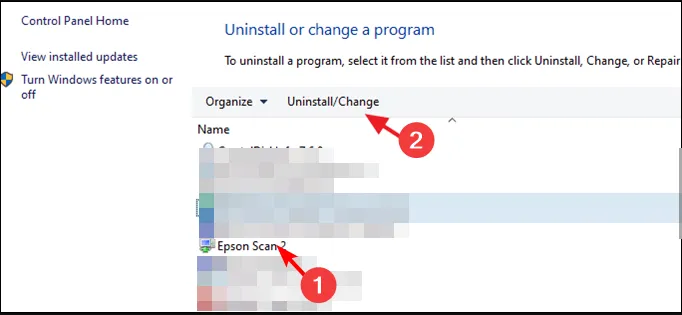
- Prima di procedere con l’installazione del software, assicurarsi di rimuovere eventuali residui di software nel caso in cui la versione precedente fosse danneggiata. Inoltre, esegui una scansione antivirus per eliminare qualsiasi malware.
- Successivamente, vai al tuo browser e vai alla pagina ufficiale di Epson.
- Scorri l’elenco delle stampanti e seleziona la tua stampante Epson.
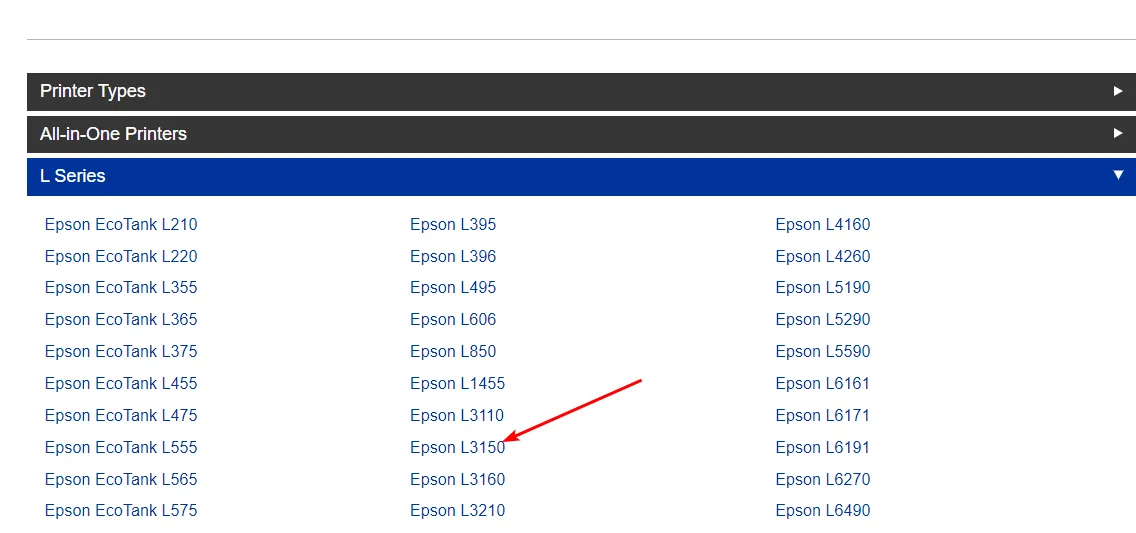
- Il sistema rileverà automaticamente il tuo sistema operativo. In caso contrario, puoi selezionare manualmente dal menu a discesa. Questo è uno dei passaggi più importanti perché alcuni utenti si sono trovati con una versione incompatibile con il proprio sistema operativo.
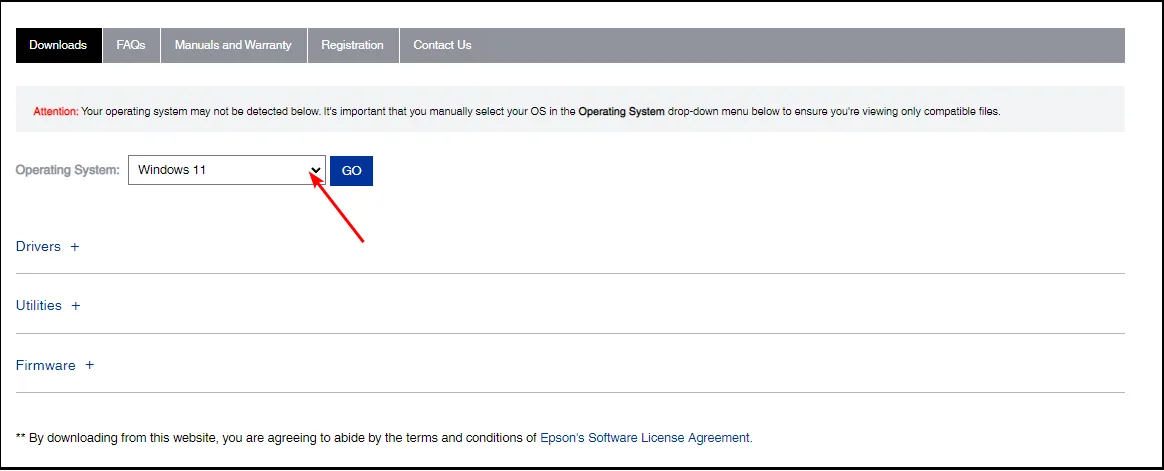
- Verrà quindi visualizzato un elenco dei pacchetti Epson scan 2: driver, utilità e firmware. Se desideri il pacchetto completo, fai clic su Download Drivers and Utilities Combo Package Installer.
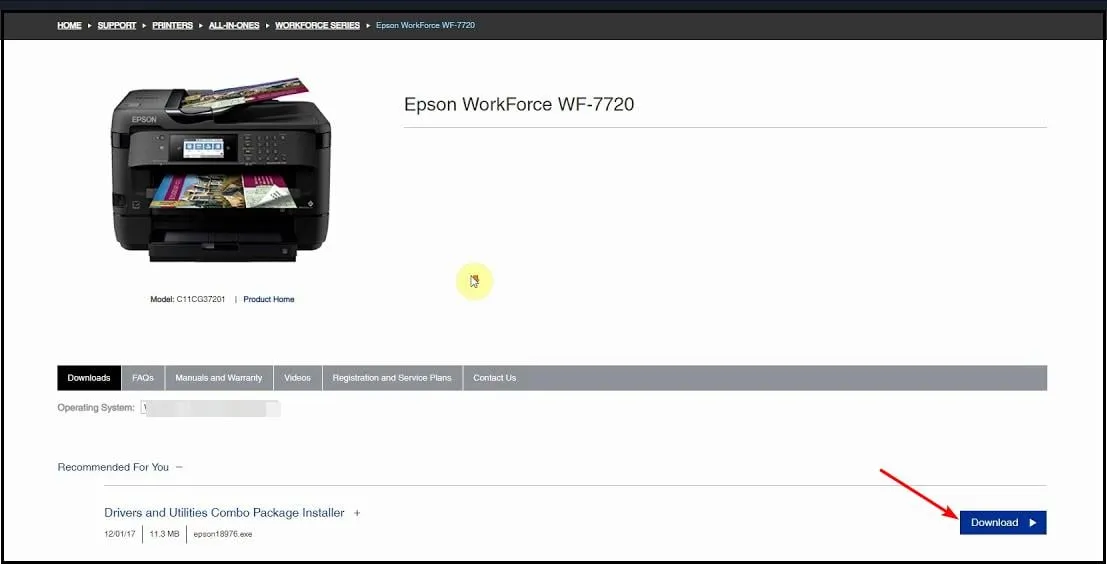
- Per i pacchetti selezionati, fai clic su ciascun componente per espandere e scaricare solo ciò che ti interessa, soprattutto se sei limitato in termini di spazio.
- Una volta completato il download del file, fare clic per aprirlo e seguire le istruzioni sullo schermo per l’installazione.
- Fare clic su Accetta per accettare il contratto di licenza del software.
- Fare clic su Installa nel prompt successivo e attendere il completamento dell’installazione.
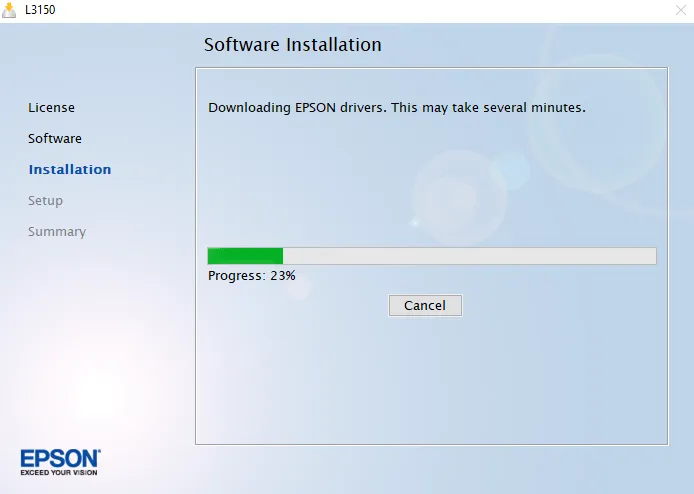
Nella maggior parte dei casi, è necessario aggiornare il software all’ultima versione e tutti i pulsanti mancanti riappariranno.
Tuttavia, in alcuni casi, se utilizzi una versione precedente di Epson, potrebbe essere necessario utilizzare il software Epson Scan Common Updater per Windows 11. Altrimenti, continua a utilizzare la ALTchiave per visualizzare il pulsante mancante.
Se non funziona nulla, prova a contattare la pagina di supporto Epson e verifica se offrono più soluzioni.
Questo ci porta alla conclusione, ma lascia un commento qui sotto se hai provato qualsiasi altra soluzione che non abbiamo menzionato qui.



Lascia un commento